Как да създадете графити онлайн
Без минимални познания за работата в графичния редактор Photoshop създаване на красив графити е малко вероятно да работи. Ако картината, съставена в уличен стил, е отчайващо необходима, онлайн услугите ще бъдат спасени. Те разполагат с достатъчно инструменти, за да създадат истински шедьовър.
съдържание
Начини за създаване на графити онлайн
Днес ще прегледаме популярни сайтове в Интернет, които ще ви помогнат да създадете свои собствени графити без много усилия. По принцип тези ресурси предлагат на потребителите избор от няколко шрифта, ви позволяват да променяте цвета си в зависимост от предпочитанията, да добавяте сенки, да изберете фон и да работите с други инструменти. Всичко, което се изисква от потребителя да създава графити, е достъпът до мрежата и фантазията.
Метод 1: Създател на графити
Доста интересен англоговорящ сайт с приятен дизайн. Предлага на потребителите няколко стила за избор, в които ще бъде създаден бъдещият надпис. Ресурсът работи на свободна основа, няма ограничения за потребителите.
Основният недостатък - липсата на възможност за създаване на надписи на руски, арсенал с кирилица не подкрепя. Освен това има известни трудности при запазването на готовото изображение.
- Отиваме в главната страница на сайта, изберете стила, който харесвате и кликнете върху него.
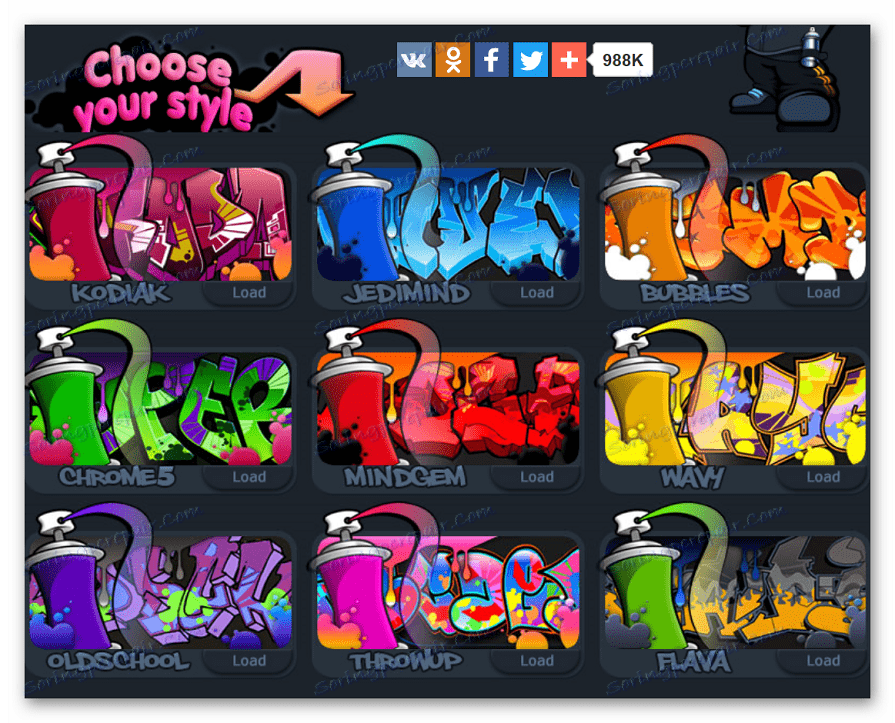
- Влизаме в менюто на редактора на графитите.

- Въведете надписа в полето "Въведете текста си тук" . Моля, имайте предвид, че дължината на надписа не трябва да надвишава 8 знака. Кликнете върху бутона "Създаване", за да добавите дума.
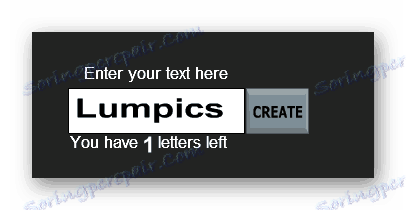
- Всяко писмо в думата може да бъде преместено във всяка посока.

- За всяка буква можете да регулирате височината , ширината , размера и въртенето . За да направите това, в областта "Промяна на буквата" просто изберете цифрата, съответстваща на позицията на буквата в думата (в нашия случай буквата L съответства на числото 1, буквата u - 2 и т.н.).
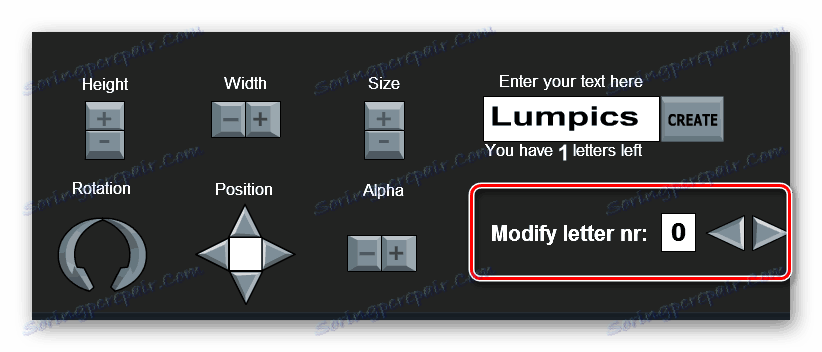
- Регулирането на цветовете се извършва с помощта на специална цветна лента. Ако възнамерявате да рисувате всяка буква поотделно, аналогично на последния параграф, просто въведете номера в областта "Промяна на буквата" . За да работите с цялото изображение едновременно, поставете отметка в квадратчето "Цветно всички букви" .
- Постоянно поставете отметка пред съответните части на графитите в списъка и изберете цвят с помощта на плъзгачите.
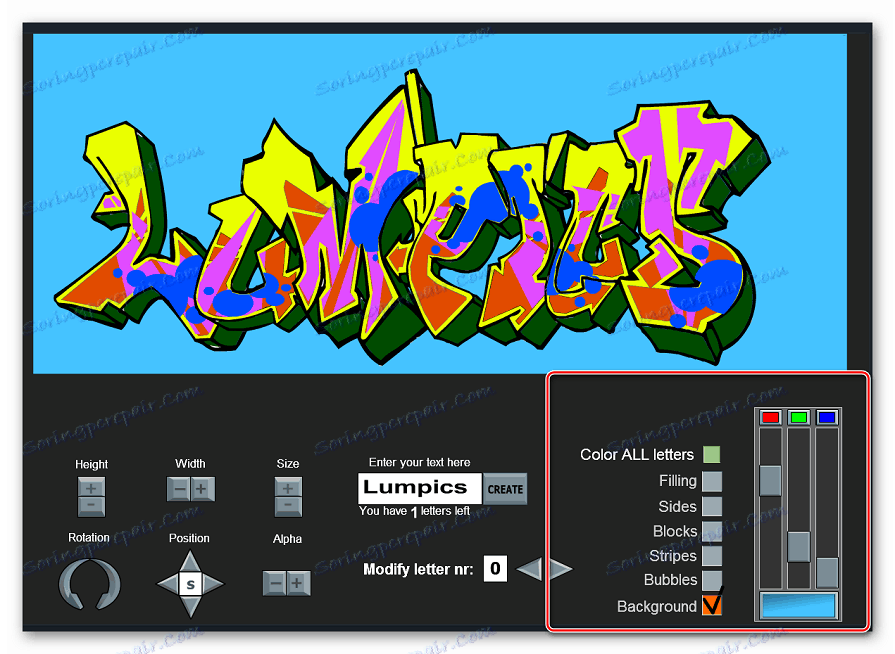
Сайтът няма функция за записване на завършен графит, но този дефект се коригира чрез нормален екран и изрязване на желаната част от изображението във всеки редактор.
Прочетете още: Онлайн услуги за преоразмеряване на снимки
Метод 2: PhotoFan
Сайтът е подходящ за създаване на прости графити. Потребителят абсолютно не се нуждае от умения за рисуване, достатъчно е просто да изберете някои параметри и да запазите изображението, което харесвате на компютъра.
Сред недостатъците може да се отбележи доста ограничен набор от шрифтове и липсата на възможност за индивидуално конфигуриране на всяка буква в надписа.
- Въведете необходимия текст в областта "Текст" . За разлика от предишния ресурс, тук максималната дължина на думата е 14 знака с интервали. Въпреки факта, че сайтът е изцяло на руски език, надписите все още разпознават само английски.
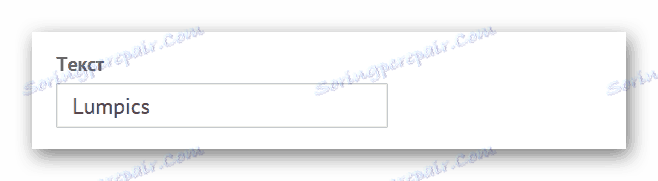
- Изберете шрифта на бъдещия графит от трите предложени опции.

- Настройте параметрите на фона, включително текстура и цвета, изберете цвета на надписа, шаблона и други елементи в съответните полета на редактора.
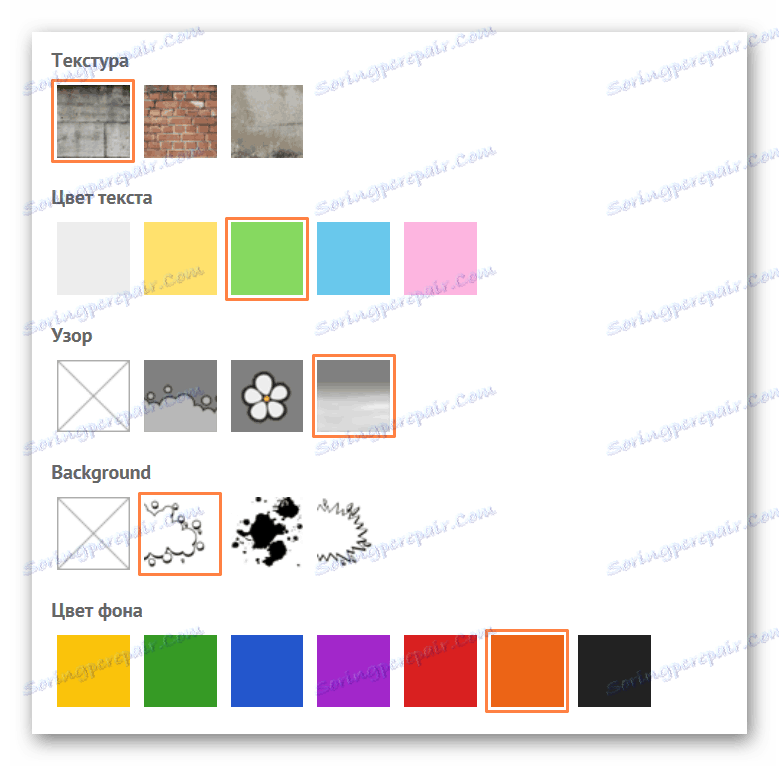
- Въведете подписа на автора или оставете полето празно, след което кликнете върху бутона "Създаване" .
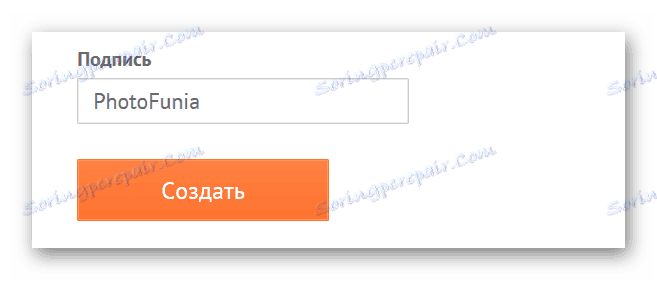
- Полученото изображение ще се отвори в нов прозорец. За да го запазите на компютъра, кликнете върху бутона "Изтегляне" .
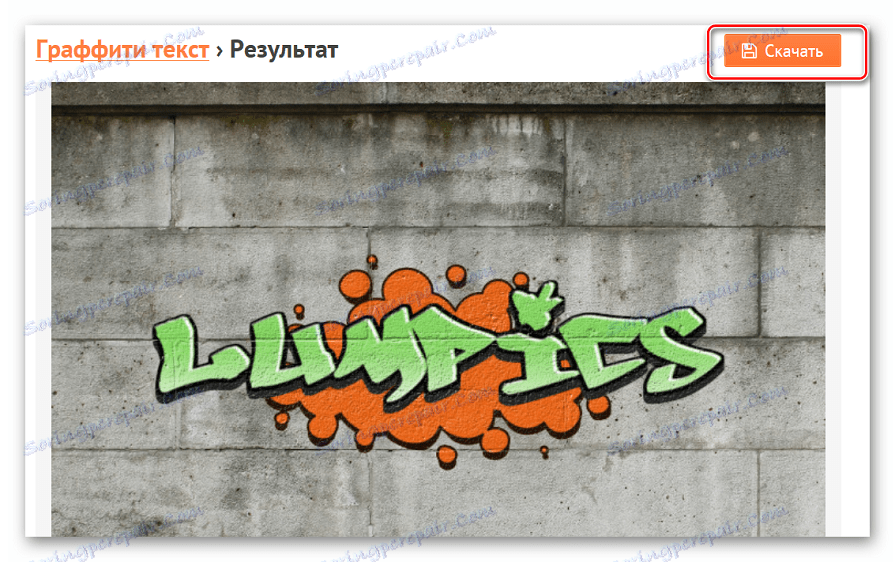
Създаденият графити има доста проста форма - в тази роля играе тесен набор от функции за редактиране.
Метод 3: Графити
Отличен безплатен онлайн инструмент, който ще ви помогне да създадете графити без умения за рисуване. Разполага с доста точки за всеки елемент от бъдещото изображение, което ви позволява да създадете уникална картина за кратко време.
Отидете на уебсайта на Graffiti
- За да създадете нов графити в отворения прозорец, кликнете върху бутона "Старт" .
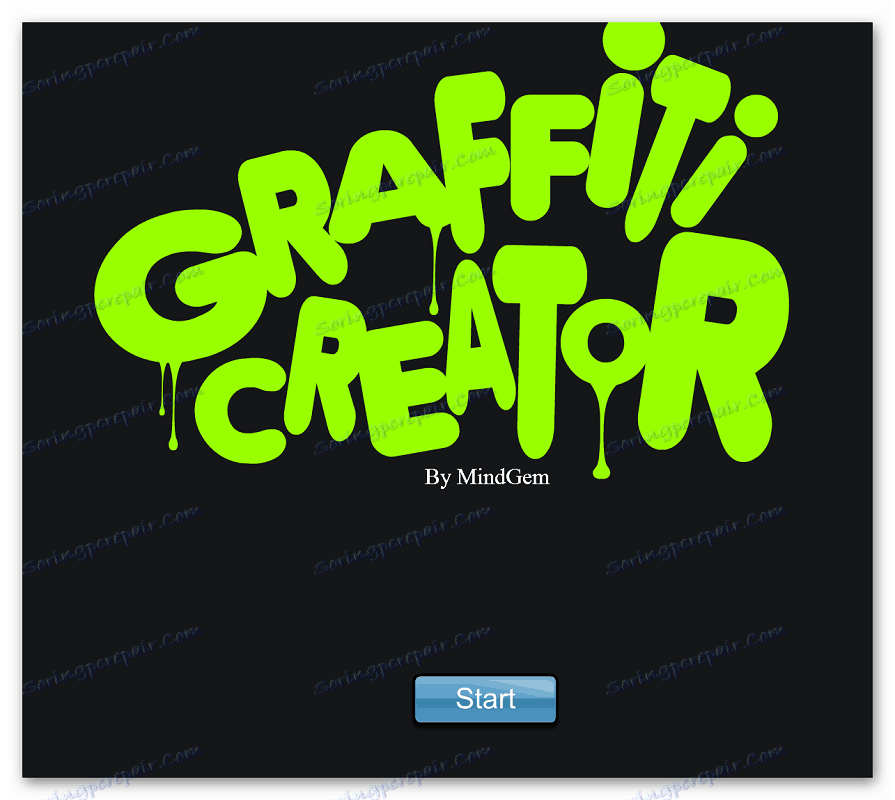
- Представяме надписа, с който ще продължим да работим. Приложението не поддържа руски букви и цифри. След като входът е завършен, кликнете върху бутона "Създаване" .
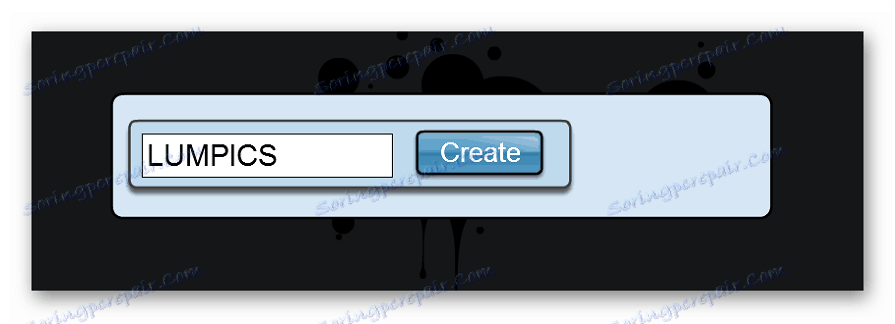
- Прозорецът на редактора се отваря, където можете да персонализирате всеки елемент от бъдещия графити.
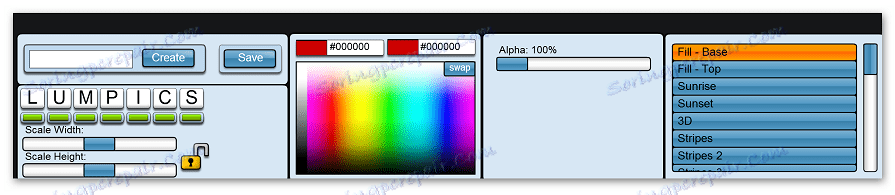
- Можете да промените всички букви наведнъж или да работите с тях отделно. За да изберете буквите, просто кликнете върху зеления правоъгълник под него.
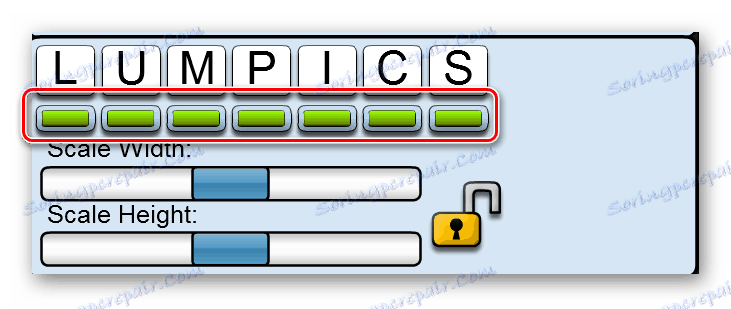
- В следващото поле можете да изберете цвят за всеки елемент.
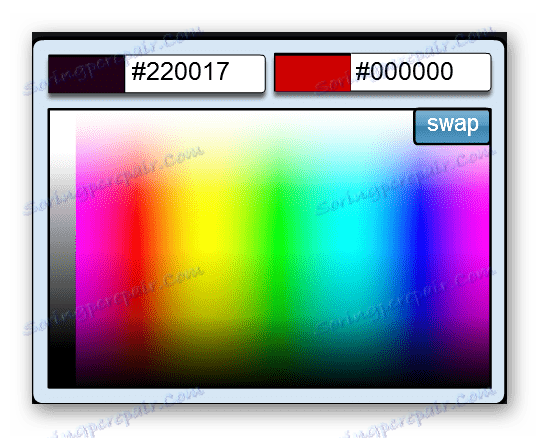
- Следващото поле е за задаване на прозрачността на буквите.
- Последното меню е за избор на различни ефекти. Експериментирайте.
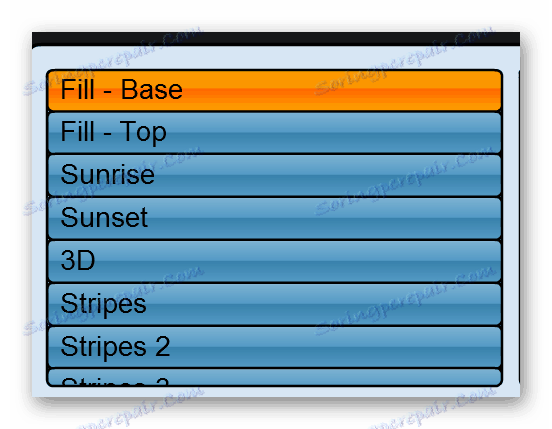
- След завършване на редактирането кликнете върху бутона "Запазване" .
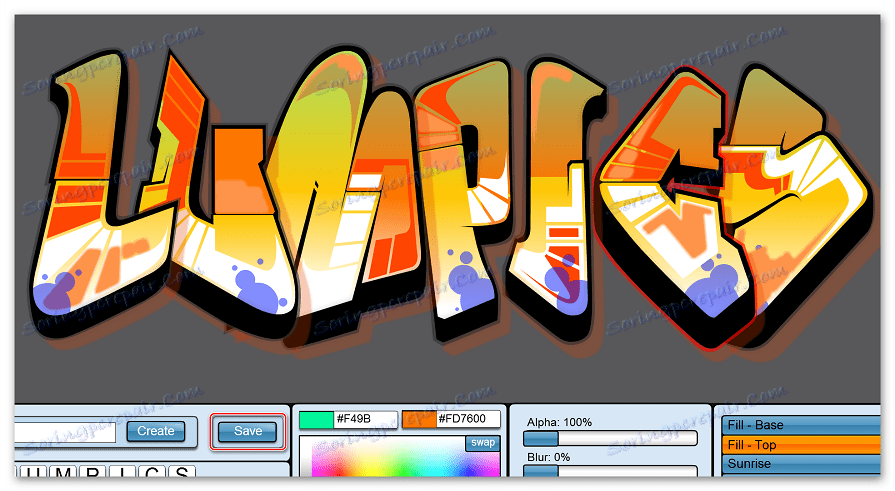
- Изображението се запазва във формат PNG в директорията, посочена от потребителя.
Сайтът е доста функционален и ви позволява да създавате необичайни графити, които дори и професионалните художници ще оценят.
Прегледахме сайтовете за създаване на графити онлайн. Ако искате бързо да създавате графити и без специални камбани и свирки, достатъчно е да използвате услугата PhotoFan. За да създадете професионално изображение с настройката на всеки елемент, е подходящ графити редактор.
